杂乱文字变清晰表格,Excel高效整理技巧分享
目录
在日常工作和学习中,我们经常会遇到需要将大量零散文字整理成表格数据的情况。无论是处理一份长长的清单、一堆杂乱的信息记录,还是从文档中提取特定内容,将文字快速转化为表格能让数据更清晰、更便于分析和使用。下面就来介绍个实用的方法,帮助你高效完成这项工作

一、使用 Excel 分列功能
粘贴文字:将需要列表的内容全选并复制,然后粘贴到 Excel 工作簿的空白处。
1、打开分列向导:选中粘贴好的文字所在单元格或列,依次点击 Excel 菜单栏中的【数据】-【分列】选项,弹出【文本分列向导】对话框。
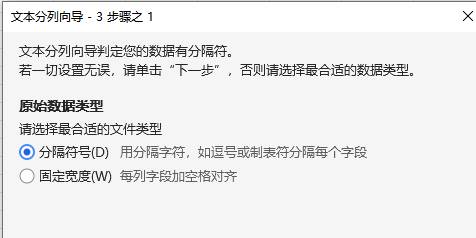
2、设置分隔符号:若文字间存在逗号、空格等分隔符,在 “文件类型” 中选择【分隔符号】,点击【下一步】,然后根据实际情况在【分隔符号】选项中选择相应符号,或选择【其他】并在后面方框里填上实际的分隔符,再点击【下一步】。若文字无明显分隔符,可选择【固定宽度】,通过拖动线条来指定分列位置。
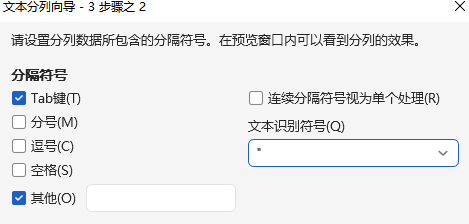
3、完成分列:在【文本分列向导】第 3 步,直接点击【完成】,此时文字会按分隔符或指定宽度分成多列。
4、转换为一列:将所有内容单元格复制,然后右键点击需要列表的单元格,依次选择【选择性粘贴】-【选择性粘贴】,在弹出的对话框中勾选【倒置】选项,再点击【确定】,即可将文本变成一列表格。
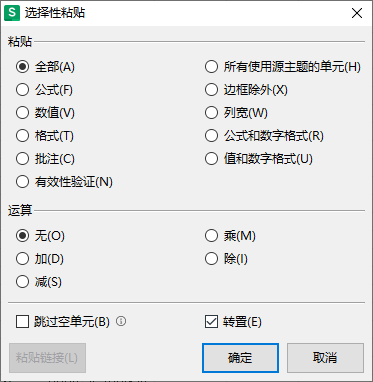
通过以上方法,能快速将一堆文字整理成表格数据,大大提高工作和学习效率。但如果你编辑时,发现编辑不了,那可能是因为Excel表格设置了编辑限制导致,这时,我们只要单击审阅,撤销Excel编辑限制保护即可,但如果忘记密码,则可以借助PassFab for Excel工具来一键移除Excel编辑限制。
